Cara terpantas untuk membuat sandaran tetapan penyemak imbas Opera pada desktop Linux adalah melalui terminal, menggunakan alat pengarkiban Tar. Sebabnya? Tar boleh memampatkan semua data penyemak imbas anda dengan pantas, dan memampatkannya dengan lebih mudah berbanding dengan mana-mana pengurus fail Linux .
Sandarkan tetapan penyemak imbas Opera
Untuk memulakan proses sandaran, tutup semua contoh terbuka penyemak imbas Opera pada desktop Linux anda. Pelayar mesti ditutup semasa proses sandaran, kerana Opera cenderung untuk mencipta fail dalam sistem fail Linux semasa digunakan. Kemudian, selepas menutup Opera, lancarkan tetingkap terminal dengan menekan Ctrl + Alt + T atau Ctrl + Shift + T pada papan kekunci.
Selepas melancarkan tetingkap terminal, gunakan arahan CD dan alihkan sesi terminal dari direktori utama (~) ke dalam ~/.configdirektori. Direktori ini menyimpan semua fail konfigurasi Opera.
Di dalam ~/.configdirektori, jalankan arahan ls dan cari folder "opera" untuk mengesahkan bahawa PC Linux anda mempunyai fail konfigurasi Opera dalam direktori ~/.config.
ls
Tidak menemui folder "opera" dengan arahan ls ? Terlalu banyak folder untuk diisih? Cuba jalankan arahan ls dalam kombinasi dengan grep untuk menapis folder dan fail yang tidak diperlukan.
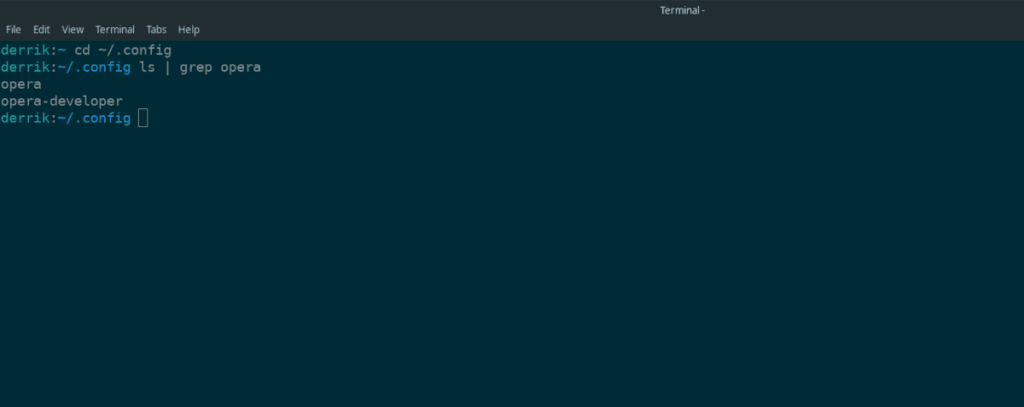
ls | grep opera
Sahkan bahawa arahan ls menunjukkan "opera". Jika "opera" benar-benar muncul, teruskan ke bahagian "mampatan" panduan ini. Ia menerangkan cara membuat arkib Tar bagi tetapan penyemak imbas anda.
Jika arahan tidak menunjukkan "opera", fail konfigurasi penyemak imbas Opera anda tiada pada PC Linux anda dan anda mesti log masuk ke Opera sebelum cuba membuat sandaran.
Memampatkan fail penyemak imbas Opera dengan Tar
Data penyemak imbas Opera mesti dimampatkan jika ia hendak dimuat naik ke perkhidmatan sandaran (seperti pelayan peribadi atau pembekal awan) kerana fail yang longgar sering dipadamkan secara tidak sengaja. Selain itu, fail yang dimampatkan lebih mudah untuk disulitkan.
Untuk memulakan proses pemampatan fail penyemak imbas Opera anda, gunakan arahan CD untuk beralih ke ~/.configdirektori, yang anda cari sebelum ini dengan arahan ls . Adalah penting untuk memindahkan terminal ke dalam ~/.configfolder untuk alat Tar memampatkan dengan betul.
cd ~/.config
Di dalam ~/.configfolder, jalankan arahan tar dengan bendera czvf untuk mencipta arkib TarGZ termampat baharu bagi tetapan penyemak imbas Opera anda.
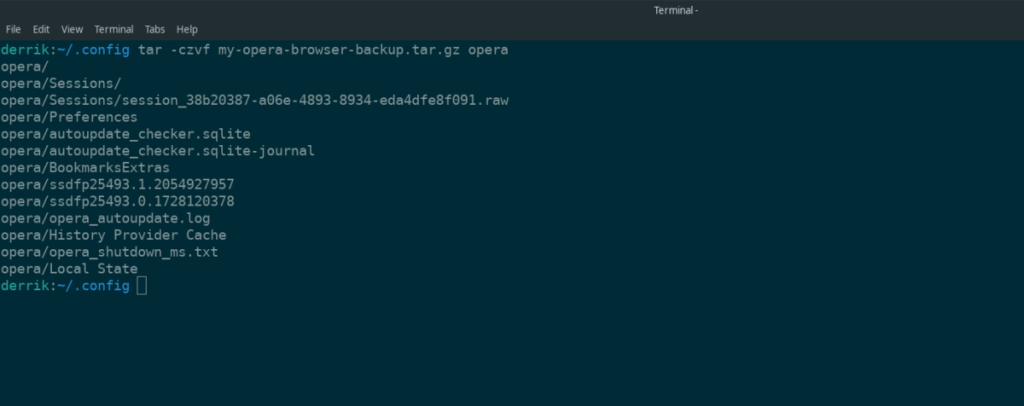
tar -czvf my-opera-browser-backup.tar.gz opera
Apabila alat Tar menyelesaikan proses pemampatan, ia akan mengeluarkan fail TarGZ dalam ~/.configdirektori dengan nama my-opera-browser-backup.tar.gz. Dari sini, gunakan arahan mv untuk mengalihkan fail dari ~/.configdirektori rumah untuk akses mudah.
mv my-opera-browser-backup.tar.gz ~/
Setelah fail my-opera-browser-backup.tar.gz diletakkan dalam direktori rumah anda, sandaran sedia untuk dimuat naik ke pelbagai tapak storan awan (Dropbox, Google Drive, iCloud, dll.), dialihkan ke hard external memandu, atau dipindahkan ke pelayan rumah untuk disimpan. Walau bagaimanapun, perlu diingat bahawa sandaran ini tidak disulitkan, jadi sesiapa sahaja boleh menyahmampatnya dan mendapat akses kepada data penyemak imbas Opera peribadi anda!
Menyulitkan sandaran
Yang my-opera-browser-backup.tar.gzfail tidak dienkripsi, yang bermaksud bahawa tetapan penyemak imbas anda boleh diakses kepada pelakon buruk. Untuk melindungi sandaran anda, anda perlu menyulitkannya dengan arahan GPG.
Untuk memulakan proses penyulitan, buka tetingkap terminal dan ikut arahan langkah demi langkah di bawah.
Nota: anda mesti memasang apl GPG. Pergi ke pkgs.org jika anda memerlukan bantuan untuk berfungsi.
Langkah 1: Pastikan anda telah memasang GPG dengan menjalankan arahan gpg –help .
gpg --help
Langkah 2: Alihkan terminal dari ~/.configke direktori utama (~) menggunakan arahan CD .
cd ~/
Langkah 3: Sulitkan my-opera-browser-backup.tar.gzdengan arahan gpg -c . Pastikan anda memasukkan kata laluan yang selamat.
gpg -c my-opera-browser-backup.tar.gz
Keluaran akan my-opera-browser-backup.tar.gz.gpg.
Langkah 4: Padamkan sandaran yang tidak disulitkan, kerana ia tidak lagi perlu disimpan.
rm my-opera-browser-backup.tar.gz
Pulihkan sandaran
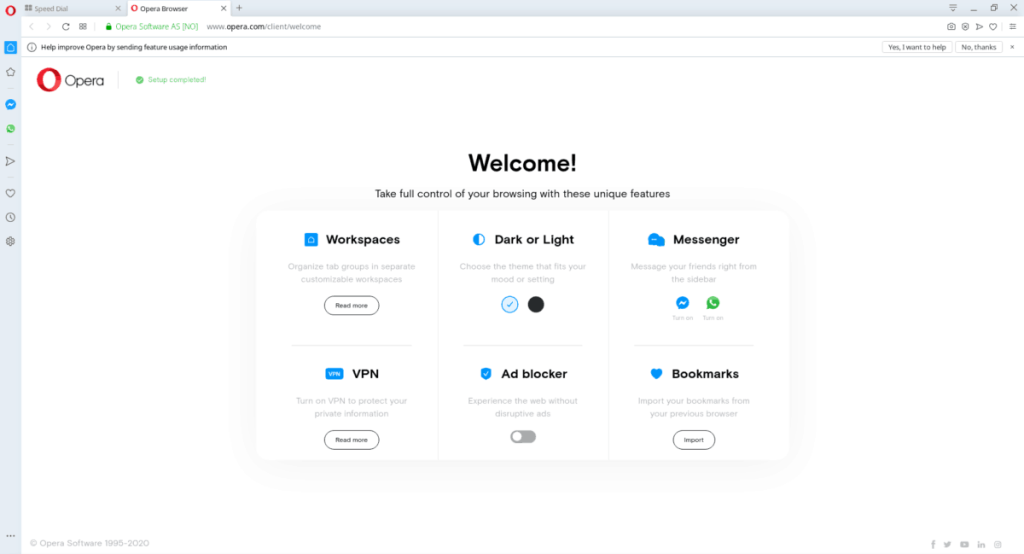
Untuk memulihkan sandaran Penyemak Imbas Opera anda, lakukan perkara berikut dalam tetingkap terminal. Sila ambil perhatian bahawa jika anda memilih untuk tidak menyulitkan sandaran anda, anda mesti melangkau langkah 1 dan 2 kerana ia tidak berkenaan dengan anda.
Langkah 1: Letakkan my-opera-browser-backup.tar.gz.gpgfail yang disulitkan dalam direktori utama (~) menggunakan pengurus fail Linux anda.
Langkah 2: Buka tetingkap terminal dan gunakan arahan gpg untuk menyahsulit my-opera-browser-backup.tar.gz.gpgfail.
gpg my-opera-browser-backup.tar.gz.gpg
Langkah 3: Nyahmampat sandaran Opera TarGZ yang dinyahsulit dalam direktori rumah anda menggunakan arahan tar xvf .
tar xvf my-opera-browser-backup.tar.gz
Sebaik sahaja arahan tar menyahmampat sandaran anda, folder dengan nama "opera" akan muncul dalam direktori rumah anda. Folder ini menyimpan semua data penyemak imbas Opera.
Langkah 4: Menggunakan arahan mv , letakkan folder "opera" ke dalam ~/.configdirektori. Meletakkan fail di sini akan memulihkan tetapan profil Opera anda.
mv opera/ ~/.config
Selepas meletakkan folder "opera" dalam ~/.configdirektori, jangan ragu untuk membuka penyemak imbas Opera dan anda akan dapat mengakses penanda halaman, kata laluan dan tetapan penyemak imbas anda yang lain.

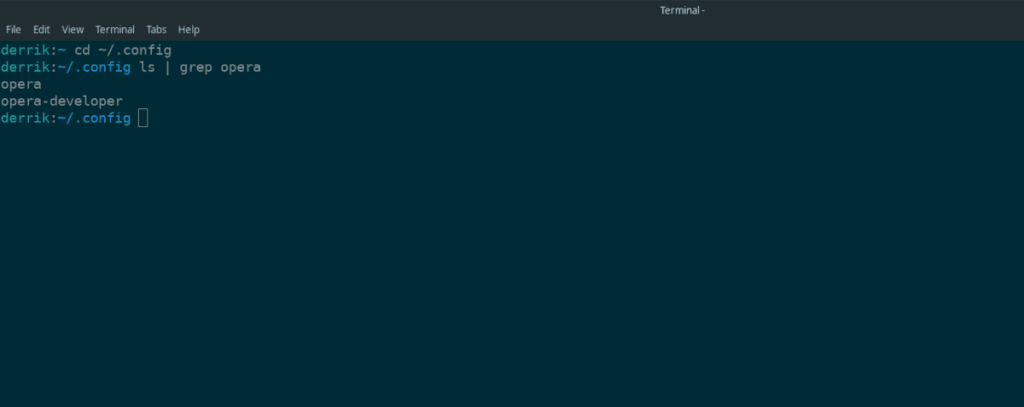
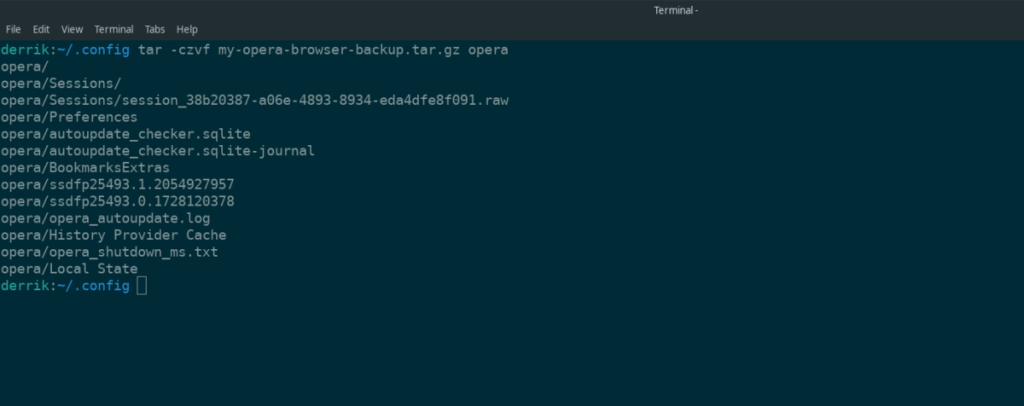
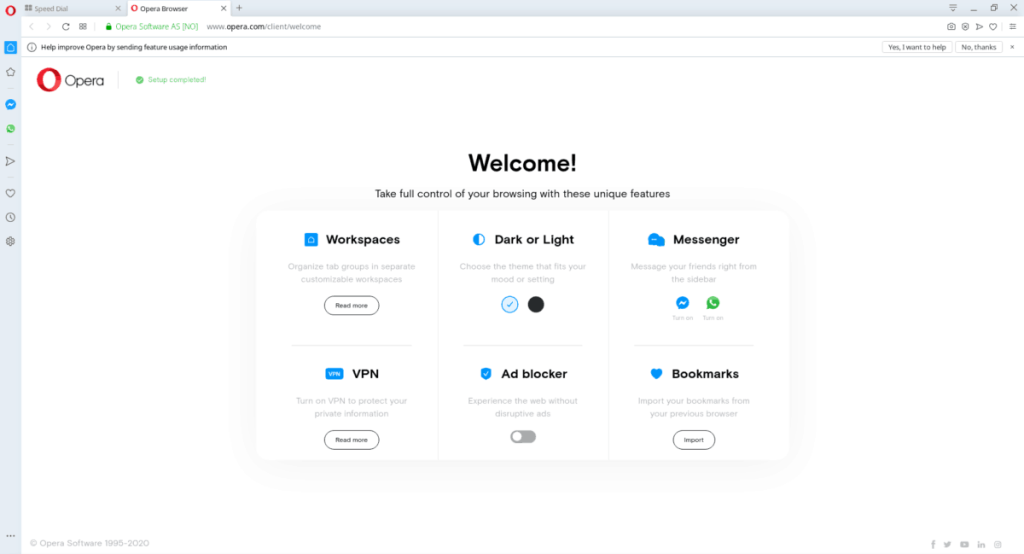



![Muat turun FlightGear Flight Simulator Secara Percuma [Selamat mencuba] Muat turun FlightGear Flight Simulator Secara Percuma [Selamat mencuba]](https://tips.webtech360.com/resources8/r252/image-7634-0829093738400.jpg)




